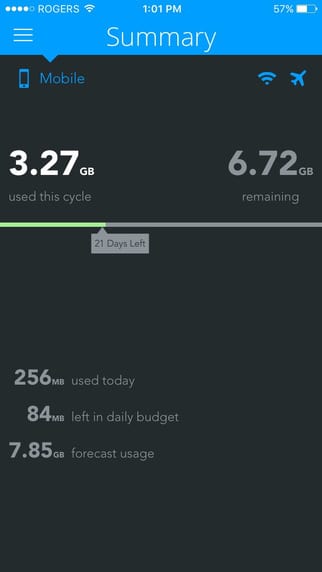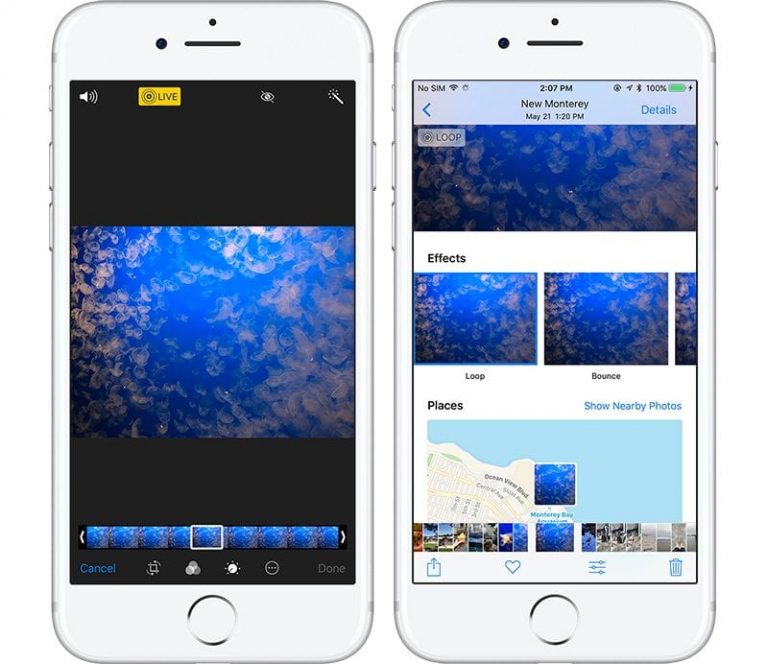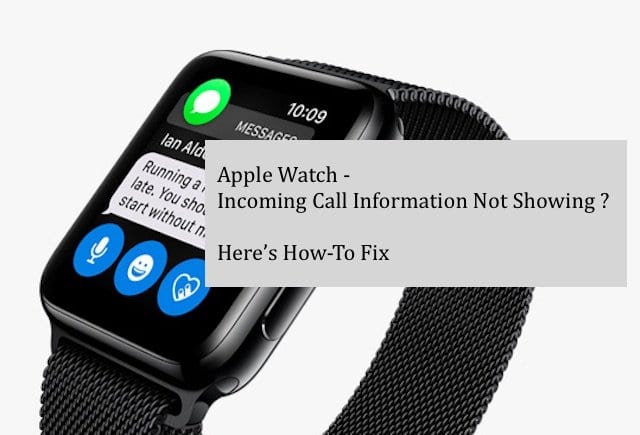Как принудительно перезагрузить iPhone 11, iPhone 11 Pro и iPhone Pro Max
В этой короткой статье мы расскажем вам, как принудительно перезагрузить iPhone 11 и при необходимости выполнить режим DFU.
Как принудительно перезагрузить iPhone 11 / iPhone 11 Pro / iPhone 11 Pro Max
Быстро выполните последовательность из трех приведенных ниже шагов.
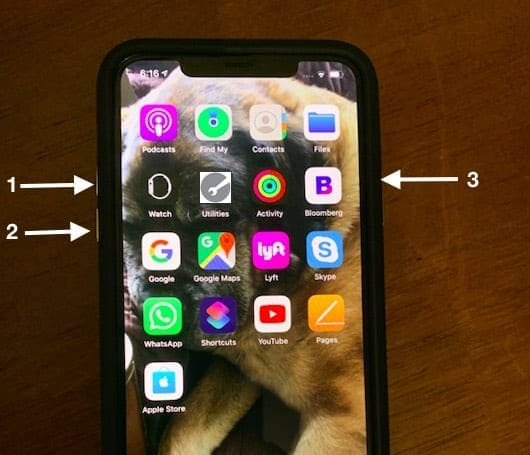
- Нажмите и отпустите кнопку увеличения громкости
- Нажмите и отпустите кнопку уменьшения громкости
- Нажмите и удерживайте боковую кнопку, пока iPhone 11 не перезагрузится.
Если ваш iPhone 11 не перезагружается в конце шага 3 выше, возможно, вы выполняете последовательность слишком медленно. Попробуйте несколько раз, и у вас все получится. Это особенно актуально для пользователей, которые переходят на iPhone 11 и iPhone 11 Pro со старых моделей, таких как iPhone 6S.
Процесс принудительного перезапуска для этих новых iPhone аналогичен процессу на устройствах серии iPhone X и iPhone XS.
Если вы хотите просто выключить iPhone 11, вы также можете сделать это через приложение «Настройки». Нажмите «Настройки»> «Общие», прокрутите вниз до нижней части экрана и выберите «Завершить работу».
Режим DFU на iPhone 11 Pro, вот как это сделать
В тех очень редких случаях, когда вам нужно перевести iPhone 11 в режим DFU, чтобы устранить неполадки или полностью восстановить iPhone с помощью iTunes, вот последовательность шагов. Последовательности громкости и боковых кнопок нужно выполнять быстрее, чтобы режим восстановления отображался в iTunes.
- Подключите iPhone 11 к компьютеру с помощью кабеля Lightning-USB.
- Откройте iTunes на своем компьютере
- Нажмите и отпустите кнопку увеличения громкости.
- Быстро нажмите и отпустите кнопку уменьшения громкости.
- Нажмите и удерживайте боковую кнопку в течение 10-15 секунд, пока экран iPhone не станет черным.
- Нажмите и продолжайте удерживать боковую кнопку
- Затем нажмите и удерживайте кнопку уменьшения громкости в течение 5 секунд, а затем отпустите боковую кнопку, продолжая удерживать кнопку уменьшения громкости еще 10 секунд. Если эти шаги выполнены правильно, дисплей должен оставаться черным без текста или логотипов.
- Вы должны увидеть сообщение «iTunes обнаружила iPhone в режиме восстановления. Вы должны восстановить этот iPhone, прежде чем его можно будет использовать с iTunes ».
- Теперь вы можете использовать возможность восстановления iOS на вашем iPhone.
Выход из режима DFU (черный экран на вашем iPhone) – гораздо более простой процесс. Выполните эти три шага в быстрой последовательности.
- Нажмите и отпустите кнопку увеличения громкости.
- Нажмите и отпустите кнопку уменьшения громкости.
- Нажмите и продолжайте удерживать боковую кнопку, пока не увидите логотип Apple.
Мы надеемся, что ваш iPhone 11 будет продолжать работать с максимальной эффективностью, и вам не придется использовать режим DFU. Мы также надеемся, что вы купили AppleCare + для своего нового iPhone 11.
В случае серьезной проблемы с iOS (черный экран на дисплее и iPhone 11 не отвечает) или ваш iPhone 11 продолжает перезагружаться, вы можете обратиться в службу поддержки Apple и получить их помощь.